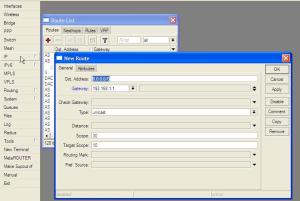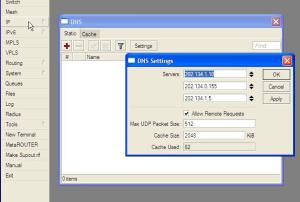Kamis 19 November 2015
Vlan (Virtual Local Area Network)
Pengertian Vlan
VLAN merupakan suatu model jaringan yang tidak terbatas pada lokasi fisik
seperti LAN , hal ini mengakibatkan suatu network dapat dikonfigurasi secara
virtual tanpa harus menuruti lokasi fisik peralatan. Penggunaan VLAN akan
membuat pengaturan jaringan menjadi sangat fleksibel dimana dapat dibuat
segmen yang bergantung pada organisasi atau departemen, tanpa bergantung pada
lokasi workstation seperti pada gambar dibawah ini.
BAGAIMANA VLAN BEKERJA
VLAN diklasifikasikan berdasarkan metode (tipe) yang digunakan untuk
mengklasifikasikannya, baik menggunakan port, MAC addresses dsb. Semua
informasi yang mengandung penandaan/pengalamatan suatu vlan (tagging)
di simpan dalam suatu database (tabel), jika penandaannya berdasarkan
port yang digunakan maka database harus mengindikasikan port-port yang
digunakan oleh VLAN. Untuk mengaturnya maka biasanya digunakan
switch/bridge yang manageable atau yang bisa di atur. Switch/bridge
inilah yang bertanggung jawab menyimpan semua informasi dan konfigurasi
suatu VLAN dan dipastikan semua switch/bridge memiliki informasi yang sama.
Switch akan menentukan kemana data-data akan diteruskan dan sebagainya.
atau dapat pula digunakan suatu software pengalamatan (bridging software)
yang berfungsi mencatat/menandai suatu VLAN beserta workstation yang
didalamnya.untuk menghubungkan antar VLAN dibutuhkan router.
TIPE TIPE VLAN
Keanggotaan dalam suatu VLAN dapat di klasifikasikan berdasarkan port
yang di gunakan , MAC address, tipe protokol.
1. Berdasarkan Port
Keanggotaan pada suatu VLAN dapat di dasarkan pada port yang di gunakan oleh
VLAN tersebut. Sebagai contoh, pada bridge/switch dengan 4 port, port 1, 2,
dan 4 merupakan VLAN 1 sedang port 3 dimiliki oleh VLAN 2, lihat tabel:
Tabel port dan VLAN
Port 1 2 3 4
VLAN 2 2 1 2
Kelemahannya adalah user tidak bisa untuk berpindah pindah, apabila harus
berpindah maka Network administrator harus mengkonfigurasikan ulang.
2. Berdasarkan MAC Address
Keanggotaan suatu VLAN didasarkan pada MAC address dari setiap workstation
/komputer yang dimiliki oleh user. Switch mendeteksi/mencatat semua MAC
address yang dimiliki oleh setiap Virtual LAN. MAC address merupakan suatu
bagian yang dimiliki oleh NIC (Network Interface Card) di setiap workstation.
Kelebihannya apabila user berpindah pindah maka dia akan tetap terkonfigurasi
sebagai anggota dari VLAN tersebut.Sedangkan kekurangannya bahwa setiap mesin
harus di konfigurasikan secara manual , dan untuk jaringan yang memiliki
ratusan workstation maka tipe ini kurang efissien untuk dilakukan.
Tabel MAC address dan VLAN
MAC address 132516617738 272389579355 536666337777 24444125556
VLAN 1 2 2 1
3. Berdasarkan tipe protokol yang digunakan
Keanggotaan VLAN juga bisa berdasarkan protocol yang digunakan, lihat tabel
Tabel Protokol dan VLAN
Protokol IP IPX
VLAN 1 2
4. Berdasarkan Alamat Subnet IP
Subnet IP address pada suatu jaringan juga dapat digunakan untuk mengklasifikasi
suatu VLAN
Tabel IP Subnet dan VLAN
IP subnet 22.3.24 46.20.45
VLAN 1 2
Konfigurasi ini tidak berhubungan dengan routing pada jaringan dan juga tidak
mempermasalahkan funggsi router.IP address digunakan untuk memetakan keanggotaan
VLAN.Keuntungannya seorang user tidak perlu mengkonfigurasikan ulang alamatnya
di jaringan apabila berpindah tempat, hanya saja karena bekerja di layer yang lebih
tinggi maka akan sedikit lebih lambat untuk meneruskan paket di banding
menggunakan MAC addresses.
5. Berdasarkan aplikasi atau kombinasi lain
Sangat dimungkinkan untuk menentukan suatu VLAN berdasarkan aplikasi yang
dijalankan, atau kombinasi dari semua tipe di atas untuk diterapkan pada suatu
jaringan. Misalkan: aplikasi FTP (file transfer protocol) hanya bias digunakan
oleh VLAN 1 dan Telnet hanya bisa digunakan pada VLAN 2.
PERBEDAAN MENDASAR ANTARA LAN DAN VLAN
Perbedaan yang sangat jelas dari model jaringan Local Area Network dengan
Virtual Local Area Network adalah bahwa bentuk jaringan dengan model Local
Area Network sangat bergantung pada letak/fisik dari workstation, serta
penggunaan hub dan repeater sebagai perangkat jaringan yang memiliki beberapa
kelemahan. Sedangkan yang menjadi salah satu kelebihan dari model jaringan
dengan VLAN adalah bahwa tiap-tiap workstation/user yang tergabung dalam
satu VLAN/bagian (organisasi, kelompok dsb) dapat tetap saling berhubungan
walaupun terpisah secara fisik. Atau lebih jelas lagi akan dapat kita
lihat perbedaan LAN dan VLAN pada gambar dibawah ini.
Gambar konfigurasi LAN
[hub]-[1]-[1]-[1] <– lan 1/di lantai 1
|
[x]–[hub]-[2]-[2]-[2] <– lan 2/di lantai 2
|
[hub]-[3]-[3]-[3] <– lan 3/di lantai 3
Terlihat jelas VLAN telah merubah batasan fisik yang selama ini tidak dapat
diatasi oleh LAN. Keuntungan inilah yang diharapkan dapat memberikan
kemudahan-kemudahan baik secara teknis dan operasional.
PERBANDINGAN VLAN DAN LAN
A.Perbandingan Tingkat Keamanan
Penggunaan LAN telah memungkinkan semua komputer yang terhubung dalam jaringan
dapat bertukar data atau dengan kata lain berhubungan. Kerjasama ini semakin
berkembang dari hanya pertukaran data hingga penggunaan peralatan secara bersama
(resource sharing atau disebut juga hardware sharing).10 LAN memungkinkan data
tersebar secara broadcast keseluruh jaringan, hal ini akan mengakibatkan mudahnya
pengguna yang tidak dikenal (unauthorized user) untuk dapat mengakses semua
bagian dari broadcast. Semakin besar broadcast, maka semakin besar akses yang
didapat, kecuali hub yang dipakai diberi fungsi kontrol keamanan.
VLAN yang merupakan hasil konfigurasi switch menyebabkan setiap port switch
diterapkan menjadi milik suatu VLAN. Oleh karena berada dalam satu segmen,
port-port yang bernaung dibawah suatu VLAN dapat saling berkomunikasi langsung.
Sedangkan port-port yang berada di luar VLAN tersebut atau berada dalam
naungan VLAN lain, tidak dapat saling berkomunikasi langsung karena VLAN tidak
meneruskan broadcast.
VLAN yang memiliki kemampuan untuk memberikan keuntungan tambahan dalam
hal keamanan jaringan tidak menyediakan pembagian/penggunaan media/data
dalam suatu jaringan secara keseluruhan. Switch pada jaringan menciptakan
batas-batas yang hanya dapat digunakan oleh komputer yang termasuk dalam
VLAN tersebut. Hal ini mengakibatkan administrator dapat dengan mudah
mensegmentasi pengguna, terutama dalam hal penggunaan media/data yang
bersifat rahasia (sensitive information) kepada seluruh pengguna jaringan
yang tergabung secara fisik.
Keamanan yang diberikan oleh VLAN meskipun lebih baik dari LAN,belum menjamin
keamanan jaringan secara keseluruhan dan juga belum dapat dianggap cukup
untuk menanggulangi seluruh masalah keamanan .VLAN masih sangat memerlukan
berbagai tambahan untuk meningkatkan keamanan jaringan itu sendiri seperti
firewall, pembatasan pengguna secara akses perindividu, intrusion detection,
pengendalian jumlah dan besarnya broadcast domain, enkripsi jaringan, dsb.
Dukungan Tingkat keamanan yang lebih baik dari LAN inilah yang dapat
dijadikan suatu nilai tambah dari penggunaan VLAN sebagai sistem jaringan.
Salah satu kelebihan yang diberikan oleh penggunaan VLAN adalah kontrol
administrasi secara terpusat, artinya aplikasi dari manajemen VLAN dapat
dikonfigurasikan, diatur dan diawasi secara terpusat, pengendalian broadcast
jaringan, rencana perpindahan, penambahan, perubahan dan pengaturan akses
khusus ke dalam jaringan serta mendapatkan media/data yang memiliki fungsi
penting dalam perencanaan dan administrasi di dalam grup tersebut semuanya
dapat dilakukan secara terpusat. Dengan adanya pengontrolan manajemen
secara terpusat maka administrator jaringan juga dapat mengelompokkan
grup-grup VLAN secara spesifik berdasarkan pengguna dan port dari switch
yang digunakan, mengatur tingkat keamanan, mengambil dan menyebar data
melewati jalur yang ada, mengkonfigurasi komunikasi yang melewati switch,
dan memonitor lalu lintas data serta penggunaan bandwidth dari VLAN saat
melalui tempat-tempat yang rawan di dalam jaringan.
B.Perbandingan Tingkat Efisiensi
Untuk dapat mengetahui perbandingan tingkat efisiensinya maka perlu di
ketahui kelebihan yang diberikan oleh VLAN itu sendiri diantaranya:
•Meningkatkan Performa Jaringan
LAN yang menggunakan hub dan repeater untuk menghubungkan peralatan
komputer satu dengan lain yang bekerja dilapisan physical memiliki
kelemahan, peralatan ini hanya meneruskan sinyal tanpa memiliki
pengetahuan mengenai alamat-alamat yang dituju. Peralatan ini juga
hanya memiliki satu domain collision sehingga bila salah satu port
sibuk maka port-port yang lain harus menunggu. Walaupun peralatan
dihubungkan ke port-port yang berlainan dari hub.
Protokol ethernet atau IEEE 802.3 (biasa digunakan pada LAN) menggunakan
mekanisme yang disebut Carrier Sense Multiple Accsess Collision Detection
(CSMA/CD) yaitu suatu cara dimana peralatan memeriksa jaringan terlebih
dahulu apakah ada pengiriman data oleh pihak lain. Jika tidak ada
pengiriman data oleh pihak lain yang dideteksi, baru pengiriman data dilakukan.
Bila terdapat dua data yang dikirimkan dalam waktu bersamaan,
maka terjadilah tabrakan (collision) data pada jaringan. Oleh sebab itu
jaringan ethernet dipakai hanya untuk transmisi half duplex, yaitu pada
suatu saat hanya dapat mengirim atau menerima saja.
VLAN memberikan mekanisme secara efektif untuk mengontrol perubahan ini
serta mengurangi banyak biaya untuk kebutuhan akan mengkonfigurasi ulang
hub dan router. Pengguna VLAN dapat tetap berbagi dalam satu network
address yang sama apabila ia tetap terhubung dalam satu swith port yang
sama meskipun tidak dalam satu lokasi. Permasalahan dalam hal perubahan
lokasi dapat diselesaikan dengan membuat komputer pengguna tergabung
kedalam port pada VLAN tersebut dan mengkonfigurasikan switch pada VLAN
tersebut.
•Mengembangkan Manajemen Jaringan
VLAN memberikan kemudahan, fleksibilitas, serta sedikitnya biaya yang
dikeluarkan untuk membangunnya. VLAN membuat jaringan yang besar lebih
mudah untuk diatur manajemennya karena VLAN mampu untuk melakukan
konfigurasi secara terpusat terhadap peralatan yang ada pada lokasi
yang terpisah. Dengan kemampuan VLAN untuk melakukan konfigurasi
secara terpusat, maka sangat menguntungkan bagi pengembangan manajemen
jaringan.
Dengan keunggulan yang diberikan oleh VLAN maka ada baiknya bagi
setiap pengguna LAN untuk mulai beralih ke VLAN. VLAN yang merupakan
pengembangan dari teknologi LAN ini tidak terlalu banyak melakukan
perubahan, tetapi telah dapat memberikan berbagai tambahan pelayanan
pada teknologi jaringan.